Đôi khi, thường là sau khi cập nhập hệ điều hành iOS, bạn sẽ gặp phải sự cố iCloud liên tục yêu cầu đăng nhập. Vấn đề này có thể do kỹ thuật nhưng chắc chắn nó là một điều cực kỳ phiền toái. Và đây là cách để bạn khắc phục sự cố trên, loại bỏ các banner thông báo liên tục xuất hiện và làm cho cuộc sống của bạn dễ chịu hơn.
Cách khắc phục lỗi iCloud liên tục yêu cầu đăng nhập trên iPhone và iPad
Nếu bạn muốn khắc phục sự cố này, hãy thử đăng xuất tài khoản iCloud, tắt và khởi động lại thiết bị, sau đó đăng nhập lại iCloud. Vấn đề sẽ được giải quyết. Và đây là các bước để bạn thực hiện điều đó.
- Mở Settings (Cài đặt) trên iPhone và iPad.
- Chọn biểu tượng Apple ID của bạn.
- Chọn Sign Out (Đăng xuất).
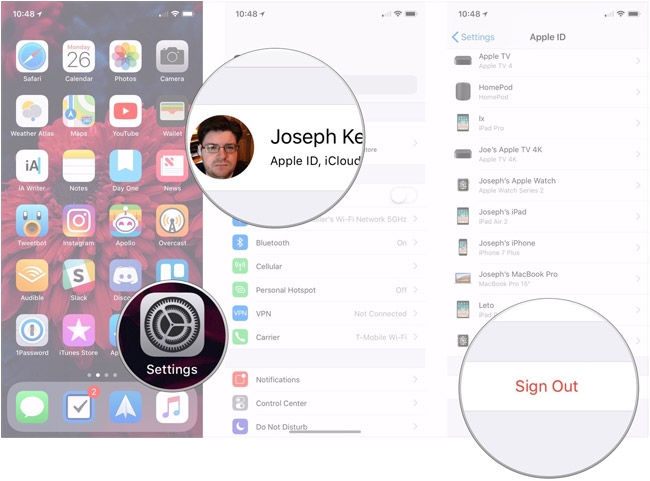
- Chọn Sign Out of iCloud.
- Nhập mật khẩu để vô hiệu hóa Find My iPhone trên iPhone hoặc iPad.
- Chọn Turn Off.
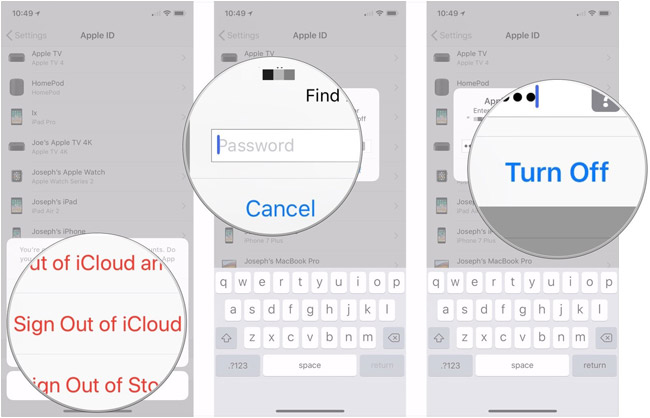
- Chọn Sign Out.
- Chọn Sign Out.
- Tắt và khởi động lại thiết bị iPhone hoặc iPad của bạn
- Chọn biểu tượng ID Apple của bạn.
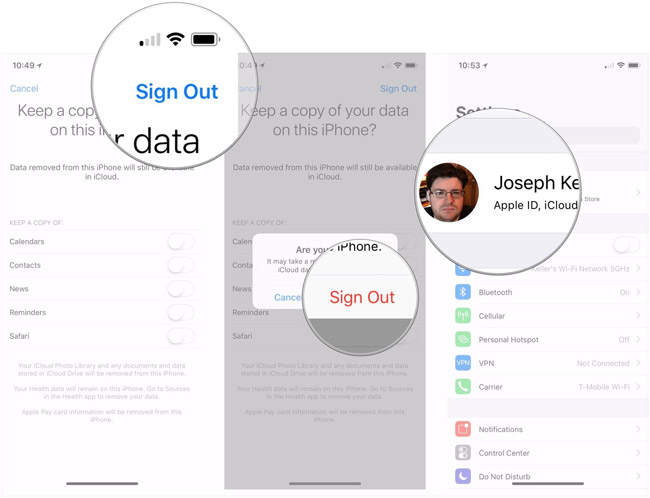
- Chọn iCloud.
- Chọn Not [your name or email address] nếu bạn sử dụng Apple ID riêng cho iCloud và iTunes/App Store và bạn không đăng đăng xuất khỏi iTune.
- Nhập iCloud Apple ID và mật khẩu của bạn. Việc đăng nhập iCloud có thể mất vài phút.
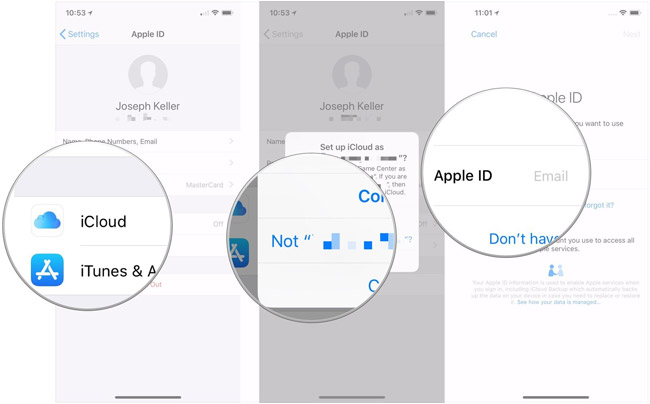
- Nhập mật khẩu hiện tại.
- Nhập lại mật khẩu lần nữa để hoàn thành quá trình đăng nhập.
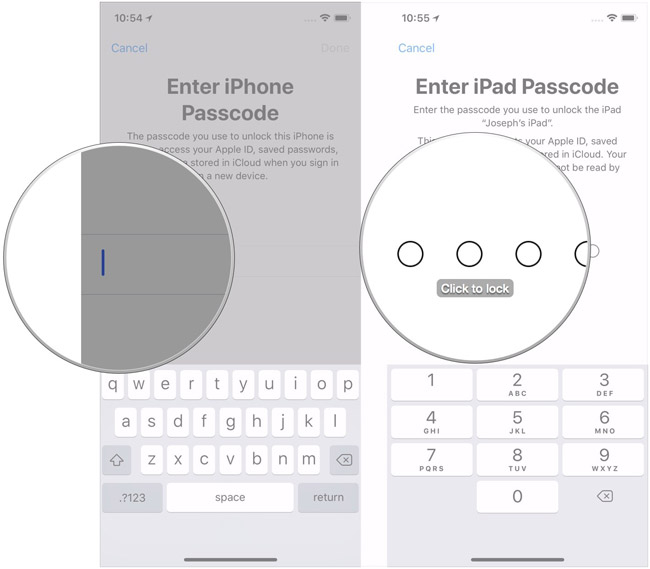
Xem thêm:
 Công nghệ
Công nghệ  AI
AI  Windows
Windows  iPhone
iPhone  Android
Android  Học IT
Học IT  Download
Download  Tiện ích
Tiện ích  Khoa học
Khoa học  Game
Game  Làng CN
Làng CN  Ứng dụng
Ứng dụng 


















 Linux
Linux  Đồng hồ thông minh
Đồng hồ thông minh  macOS
macOS  Chụp ảnh - Quay phim
Chụp ảnh - Quay phim  Thủ thuật SEO
Thủ thuật SEO  Phần cứng
Phần cứng  Kiến thức cơ bản
Kiến thức cơ bản  Lập trình
Lập trình  Dịch vụ công trực tuyến
Dịch vụ công trực tuyến  Dịch vụ nhà mạng
Dịch vụ nhà mạng  Quiz công nghệ
Quiz công nghệ  Microsoft Word 2016
Microsoft Word 2016  Microsoft Word 2013
Microsoft Word 2013  Microsoft Word 2007
Microsoft Word 2007  Microsoft Excel 2019
Microsoft Excel 2019  Microsoft Excel 2016
Microsoft Excel 2016  Microsoft PowerPoint 2019
Microsoft PowerPoint 2019  Google Sheets
Google Sheets  Học Photoshop
Học Photoshop  Lập trình Scratch
Lập trình Scratch  Bootstrap
Bootstrap  Năng suất
Năng suất  Game - Trò chơi
Game - Trò chơi  Hệ thống
Hệ thống  Thiết kế & Đồ họa
Thiết kế & Đồ họa  Internet
Internet  Bảo mật, Antivirus
Bảo mật, Antivirus  Doanh nghiệp
Doanh nghiệp  Ảnh & Video
Ảnh & Video  Giải trí & Âm nhạc
Giải trí & Âm nhạc  Mạng xã hội
Mạng xã hội  Lập trình
Lập trình  Giáo dục - Học tập
Giáo dục - Học tập  Lối sống
Lối sống  Tài chính & Mua sắm
Tài chính & Mua sắm  AI Trí tuệ nhân tạo
AI Trí tuệ nhân tạo  ChatGPT
ChatGPT  Gemini
Gemini  Điện máy
Điện máy  Tivi
Tivi  Tủ lạnh
Tủ lạnh  Điều hòa
Điều hòa  Máy giặt
Máy giặt  Cuộc sống
Cuộc sống  TOP
TOP  Kỹ năng
Kỹ năng  Món ngon mỗi ngày
Món ngon mỗi ngày  Nuôi dạy con
Nuôi dạy con  Mẹo vặt
Mẹo vặt  Phim ảnh, Truyện
Phim ảnh, Truyện  Làm đẹp
Làm đẹp  DIY - Handmade
DIY - Handmade  Du lịch
Du lịch  Quà tặng
Quà tặng  Giải trí
Giải trí  Là gì?
Là gì?  Nhà đẹp
Nhà đẹp  Giáng sinh - Noel
Giáng sinh - Noel  Hướng dẫn
Hướng dẫn  Ô tô, Xe máy
Ô tô, Xe máy  Tấn công mạng
Tấn công mạng  Chuyện công nghệ
Chuyện công nghệ  Công nghệ mới
Công nghệ mới  Trí tuệ Thiên tài
Trí tuệ Thiên tài